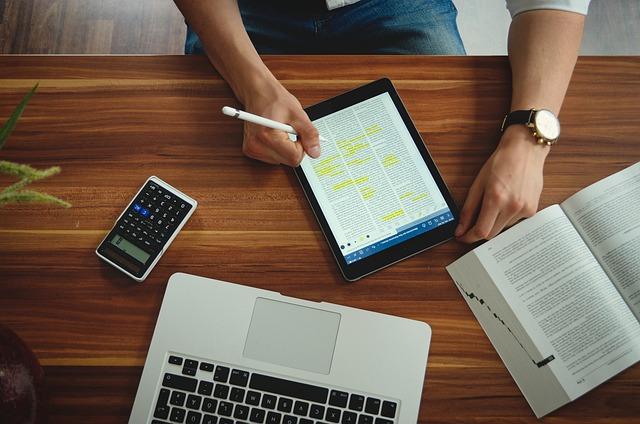在当今信息化的时代,数据处理能力成为衡量工作效率的关键因素之一。Excel作为一款强大的数据处理工具,其分列功能尤为出色,能够帮助用户快速整理和规范数据。本文将详细介绍Excel分列的技巧和方法,帮助您释放数据潜能,提升工作效率。
一、Excel分列的基本概念
Excel分列是指将一个单元格中的数据按照特定的规则拆分成多个单元格的过程。这一功能在处理大量数据时尤为重要,可以有效提高数据处理的准确性和效率。Excel分列主要分为以下几种类型
1.文本分列将文本数据按照空格、逗号、分号等分隔符进行拆分。
2.数字分列将数字数据按照小数点、千位分隔符等进行拆分。
3.日期分列将日期数据按照年、月、日等格式进行拆分。
二、Excel分列的操作步骤
以下是Excel分列的基本操作步骤
1.选择需要分列的数据区域。
2.在数据菜单中选择分列命令。
3.在弹出的文本分列向导对话框中,选择分列类型。
4.根据所选类型,设置分隔符或固定宽度。
5.预览分列效果,确认无误后点击完成。
三、Excel分列的高级技巧
1.利用分隔符进行精确分列
在文本分列中,合理设置分隔符可以精确拆分数据。例如,对于包含姓名、性别、年龄等信息的文本数据,我们可以设置空格、逗号、分号等作为分隔符,从而实现精确分列。
2.利用固定宽度进行分列
对于结构固定、宽度一致的数据,我们可以选择固定宽度分列。在文本分列向导中,勾选固定宽度选项,然后根据数据特点设置列宽。这种方法适用于表格数据、邮件地址等。
3.利用公式进行分列
当Excel自带分列功能无法满足需求时,我们可以利用公式进行分列。常用的分列公式有LEFT、RIGHT、MID、SEARCH等。通过这些公式,可以实现复杂的数据分列。
4.利用VBA进行批量分列
对于大量数据,手动分列费时费力。此时,我们可以利用VBA编写宏,实现批量分列。在VBA编辑器中,插入一个新的模块,编写以下代码
“`vba
SubBatchSplit()
DimwsAsWorksheet
DimrngAsRange
DimcellAsRange
DimsplitData()AsVariant
DimiAsInteger
Setws=ThisWorkbook.Sheets(“Sheet1”)
Setrng=ws.Range(“A1:A10”)’选择需要分列的数据区域
ForEachcellInrng
splitData=Split(cell.Value,”,”)’以逗号分隔
Fori=LBound(splitData)ToUBound(splitData)
ws.Cells(cell.Row,i+1).Value=splitData(i)
Nexti
Nextcell
EndSub
“`
运行该宏,即可实现批量分列。
四、总结
Excel分列功能在数据处理中具有重要作用。通过掌握基本的分列操作和高级技巧,我们可以快速整理和规范数据,提升工作效率。在实际应用中,我们需要根据数据特点和需求,灵活运用各种分列方法,实现数据潜能的最大化。让我们一起探索Excel分列的无限可能,为工作效率的提升助力!